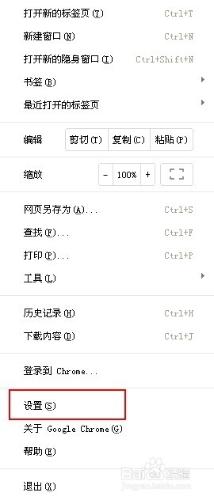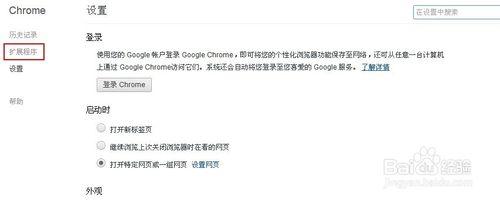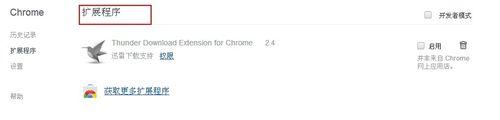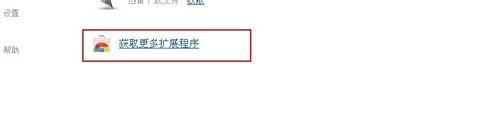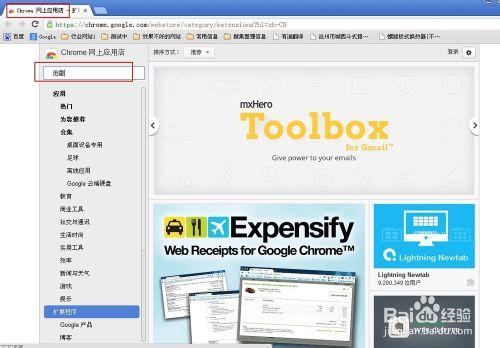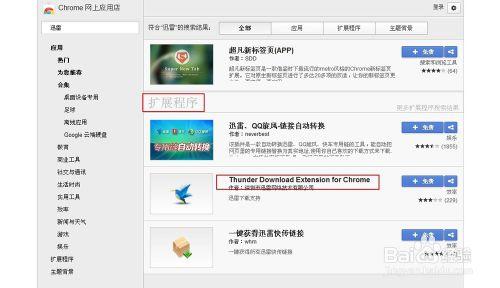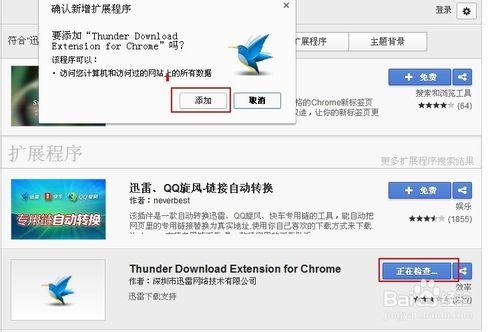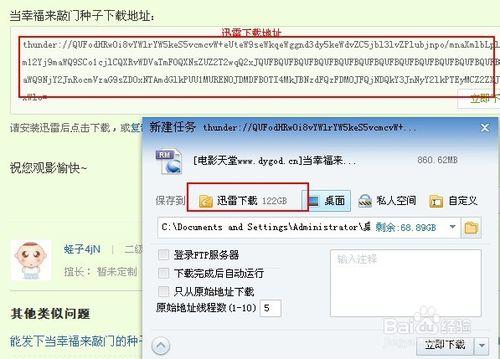如今喜歡迅雷下載的人越來越多,那麼怎麼讓谷歌瀏覽器也可以直接使用迅雷下載呢,而不是傳統每次選擇下載方式,這邊筆者為新手門介紹一個簡單的方法。
工具/原料
迅雷擴充套件程式
谷歌瀏覽器
迅雷
方法/步驟
首先實現這個功能需要的幾個要素,安裝了谷歌瀏覽器,迅雷軟體。
好了,進入下一步,選擇谷歌瀏覽器的設定選項
在設定選項中選擇擴充套件程式
因為我們是要開啟迅雷下載,一般大家這邊是沒有的,所以點選下面的獲取更多擴充套件程式
進入谷歌的網上應用店後,在左邊的搜尋框中輸入,迅雷,下拉框中選擇第一個相關搜尋
在顯示結果中找到拓展程式這一欄,然後找到thunder download extension for chrome
點選右邊的免費就可以下載安裝
新增成功後會有顯示
下面還是進入擴充套件程式,你會發現新新增的迅雷拓展程式被啟用,說明現在就可以支援迅雷下載了。
最後我們看下找一個迅雷下載的地址測試下,結果成功。
注意事項
如果不是直接支援用迅雷下載的地址,建議右擊選擇迅雷下載,安裝迅雷的擴充套件程式後會有一個使用迅雷下載的選項。